Échec de la connexion de SOLIDWORKS avec le serveur 3DEXPERIENCE
Quand 3DEXPÉRIENCE Si les utilisateurs rencontrent des problèmes de connexion lors du lancement de Conception avec SOLIDWORKS et SOLIDWORKS Connected, cela est souvent dû à un problème de connexion à l'espace collaboratif. Parmi les signes courants, on peut citer des boîtes de dialogue de connexion vides, un volet des tâches MaSession vide et des messages d'erreur spécifiques tels que « Impossible de se connecter à ». 3DEXPÉRIENCE » ou « Impossible d'établir une connexion avec 3DServeur EXPERIENCE. Cet article présente quelques solutions possibles pour résoudre ces problèmes de connexion.
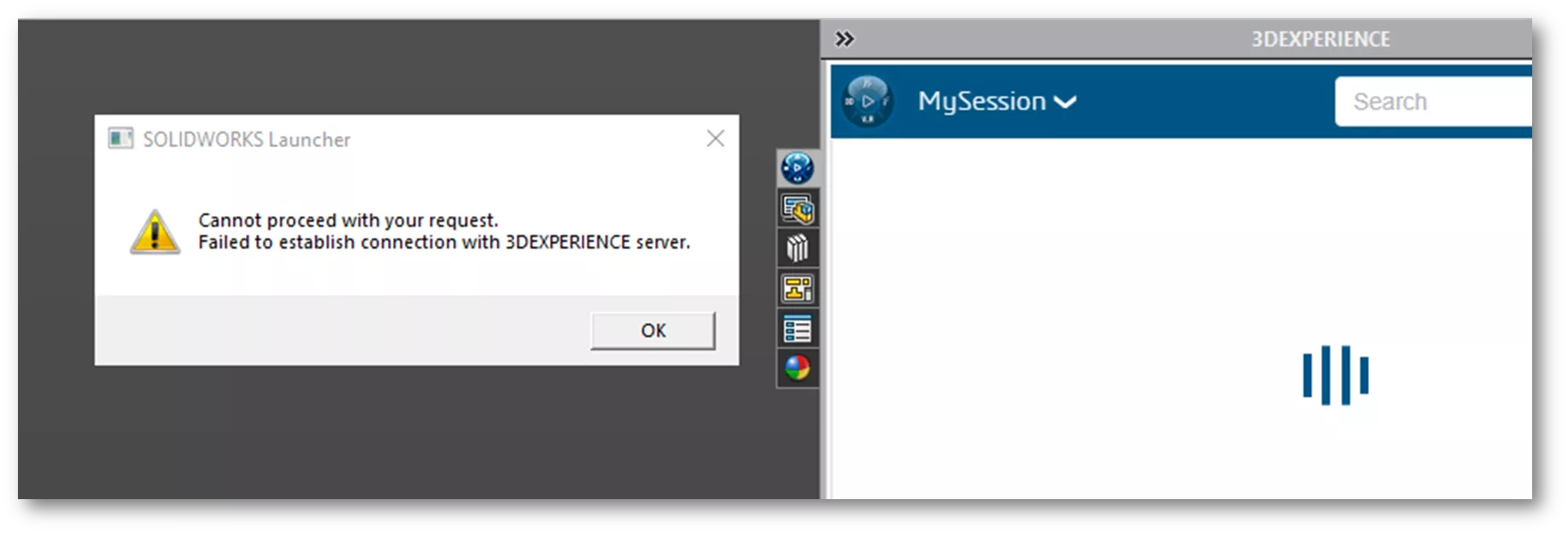
Effacer les fichiers temporaires
La solution de contournement la plus courante consiste à effacer 3DEXPÉRIENCE des fichiers temporaires.
- Fermez SOLIDWORKS, puis cliquez avec le bouton droit de la souris et quittez les services PLM (icône bleue avec orange) dans la barre des tâches Windows.
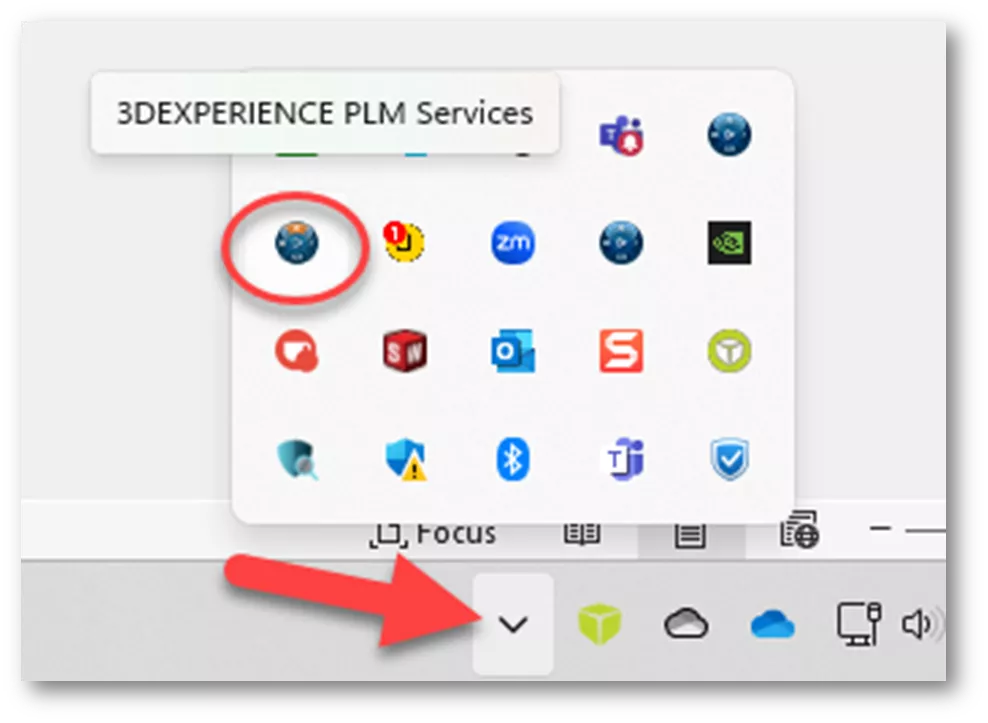
- Dans l'Explorateur Windows, entrez %temp% dans la barre d'adresse et appuyez sur Entrer. Localisez et ouvrez le dossier swcefcache, puis supprimez-le tout dans ce dossier.
- Ensuite, allez à C:\Users\UserName\AppData\Local\DassaultSystemes\CATTem et supprimez tout dans ce dossier également. Remarque: Le dossier de données de l'application est masqué par défaut. Si vous ne le voyez pas, cliquez sur Vue > Spectacle > Objets cachés.
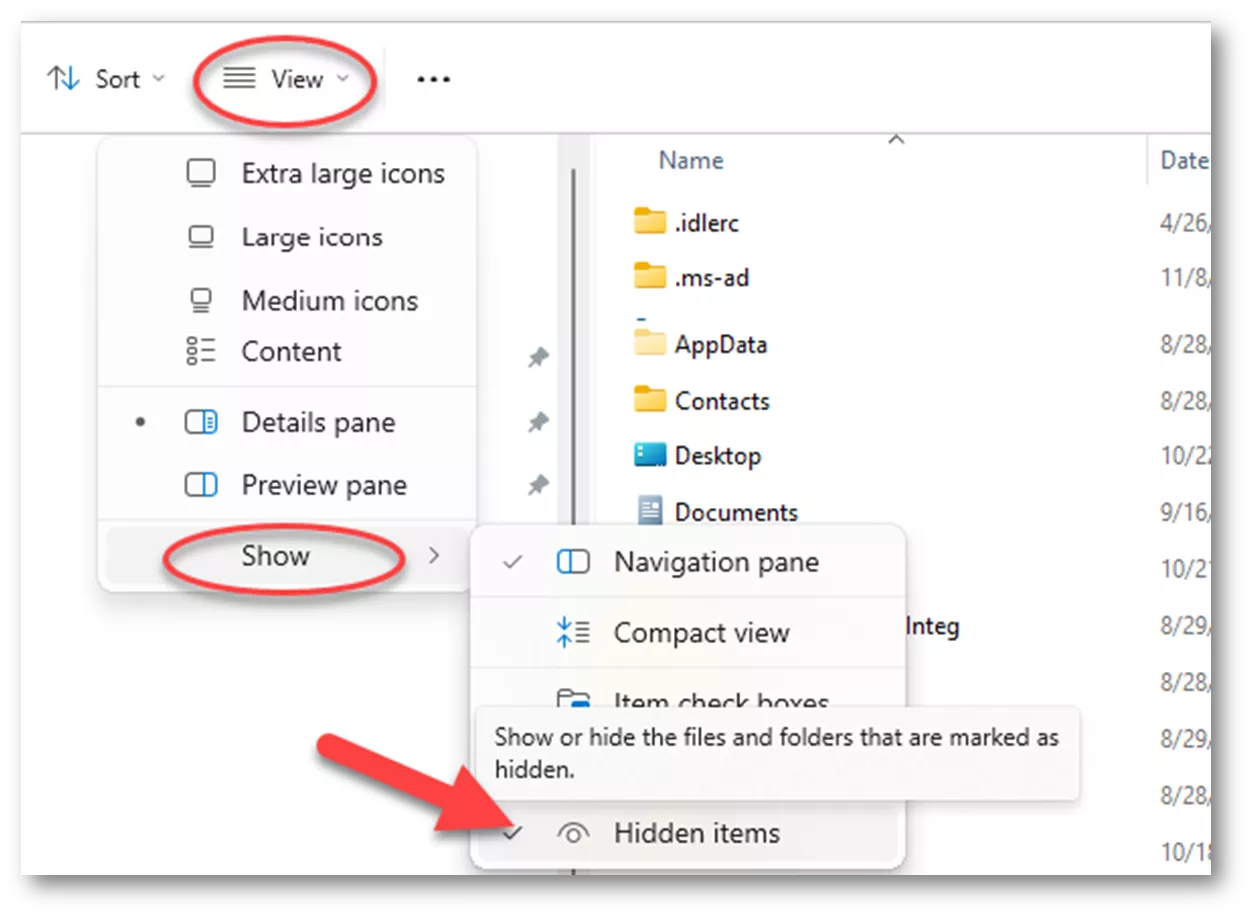
- Après avoir effacé les dossiers temporaires, ouvrez la plateforme et lancez l'application Design with SOLIDWORKS ou SOLIDWORKS Connected à partir de la boussole, puis cochez le volet des tâches MySession.
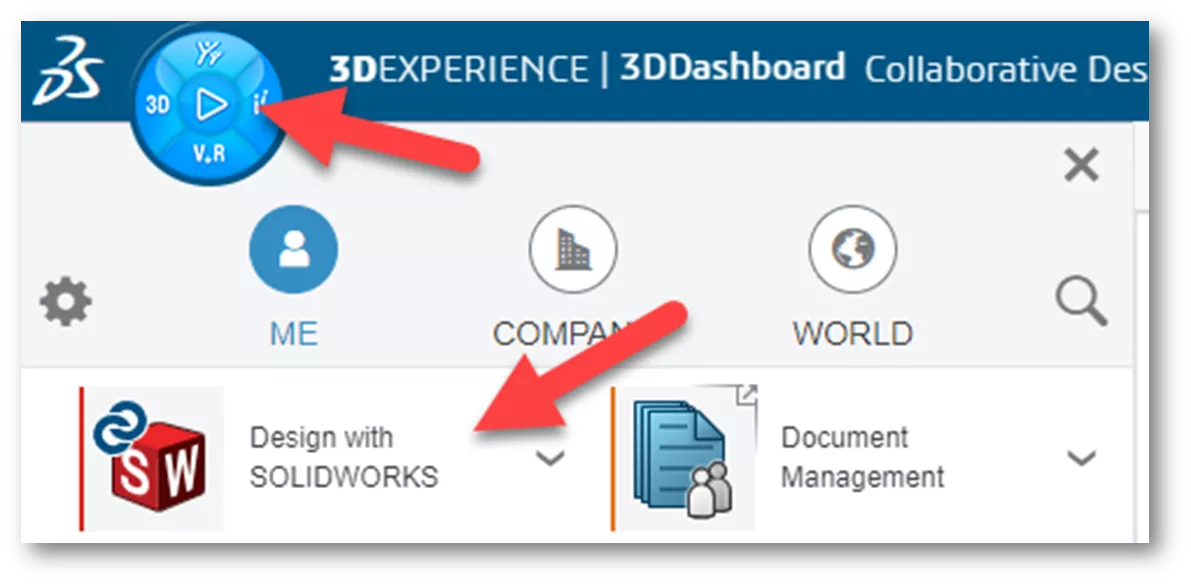
Désinstaller/réinstaller l'application
Si les problèmes de connexion persistent, il est peut-être temps de désinstaller/réinstaller Design with SOLIDWORKSou SOLIDWORKS Connecté.
- Assurez-vous que SOLIDWORKS est fermé, puis accédez à la boussole de la plateforme, cliquez sur la flèche vers le bas de l'application SOLIDWORKS, puis cliquez sur désinstaller.
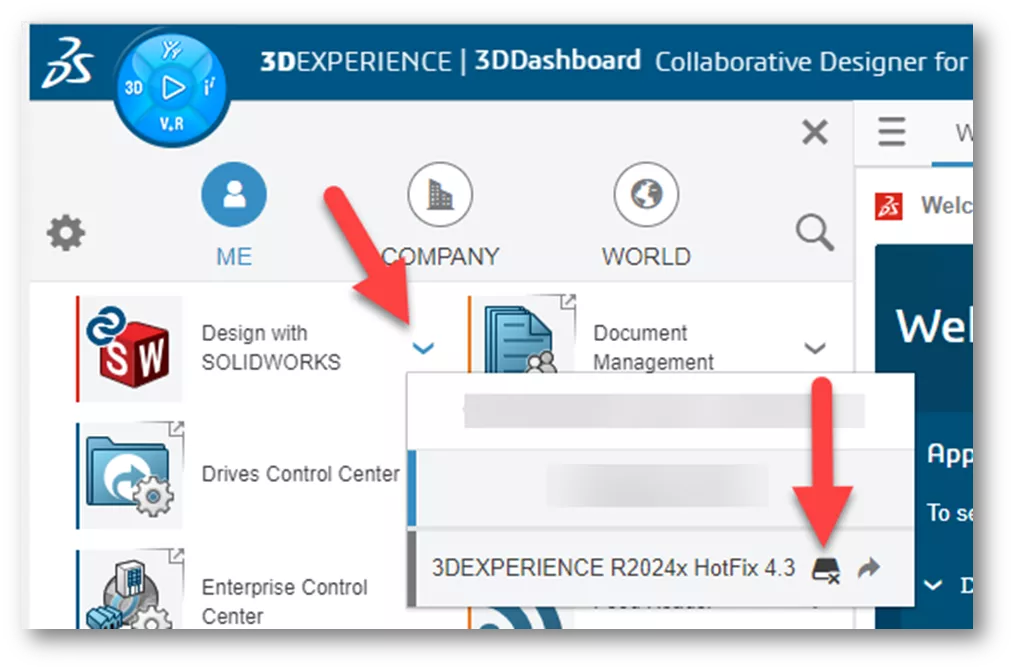
- Pour le 3DEXPÉRIENCE Boîte de dialogue de désinstallation, choisissez Désinstaller.
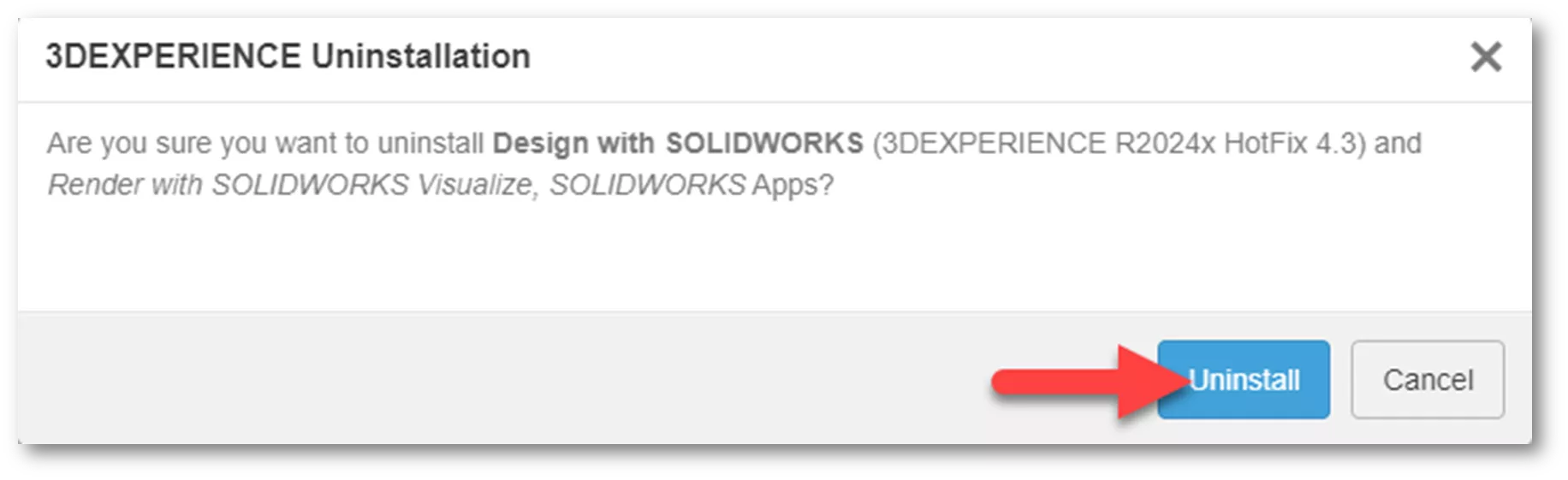
- Le programme de désinstallation affichera un avertissement vous invitant à confirmer ou à refuser la désinstallation. Choisissez « Oui » pour continuer.
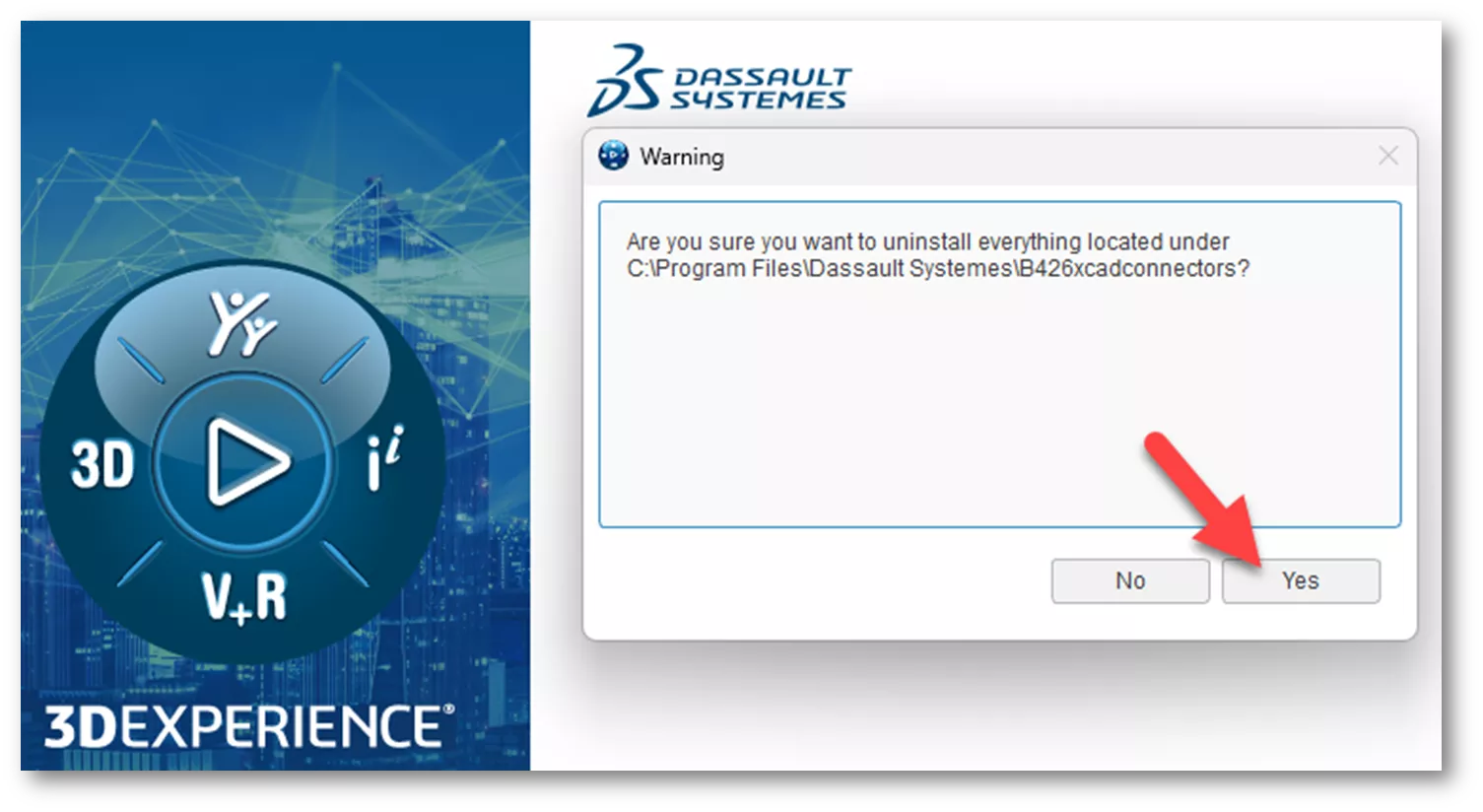
- La barre de progression au bas du panneau de la boussole indiquera quand la désinstallation est terminée.
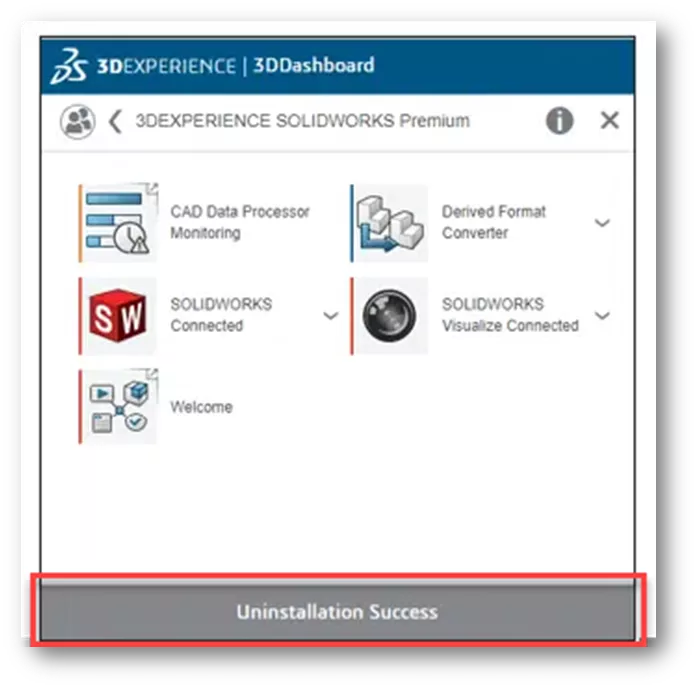
- Une fois le connecteur SOLIDWORKS désinstallé, redémarrez l'ordinateur avant de procéder à la réinstallation. Pour plus d'informations sur la réinstallation de Design avec SOLIDWORKS et SOLIDWORKS Connected, consultez la section Premiers pas avec 3DEXPÉRIENCE : Configuration, tableaux de bord, connecteurs et plus encore.
Paramètres du navigateur Internet
Les deux premières options sont généralement suffisantes, mais des problèmes persistent parfois. Ces solutions de rechange, moins courantes, permettent de s'assurer que 3DLes domaines EXPÉRIENCE sont ajoutés aux sites de confiance d'Internet Explorer, videz le cache du navigateur, ajustez les niveaux de sécurité Internet et/ou réinitialisez les paramètres avancés. Essayez une ou plusieurs des solutions ci-dessous.
- Dans le Panneau de configuration Windows, accédez à Options Internet > Sécurité > Sites de confiance > Sites, puis ajoutezhttps://www.3ds.com ou https://www.3dexperience.3ds.com.
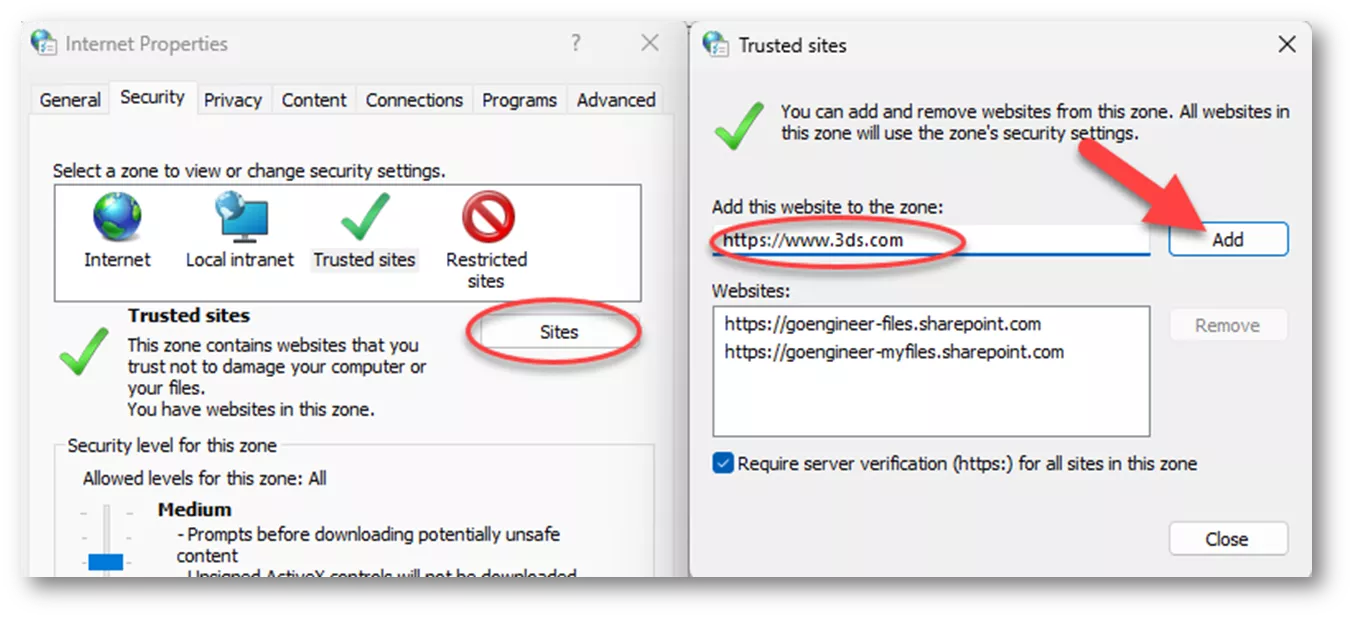
- Options Internet > Général > Historique de navigation > Paramètres > Afficher les fichiers et supprimer INetCache.
- Options Internet > Sécurité > Internet > Niveau par défaut.
- Options Internet > Avancé > Restaurer les paramètres avancés.
Rien de tout ça n'a marché
Si les problèmes de connexion persistent, contactez votre revendeur à valeur ajoutée local. Il pourrait peut-être vous proposer d'autres solutions. GoEngineerest votre VAR, veuillez contacter notre Assistance technique équipe d'assistance.
Vous voulez en savoir plus sur SOLIDWORKS ? Joignez-vous à nous Communauté GoEngineerpour créer des messages sur le forum, répondre aux questions des autresSOLIDWORKSutilisateurs et joignez-vous à des clubs.

Aide-mémoire CAO SOLIDWORKS
RACCOURCIS ⋅ MOUVEMENTS DE LA SOURIS ⋅ TOUCHES DE RACCOURCI
Notre aide-mémoire SOLIDWORKS CAD, contenant plus de 90 trucs et astuces, vous aidera à accélérer votre processus.
Plus de tutoriels SOLIDWORKS
Création de vues éclatées dans SOLIDWORKS avec des jeux de sélection
Comment personnaliser le fichier de motifs de hachures SOLIDWORKS
SOLIDWORKS Loft vs Boundary : principales différences
Comment créer des filetages cosmétiques personnalisés dans SOLIDWORKS
Conseils rapides sur la visualisation des assemblages SOLIDWORKS

À propos de Zach Brown
Zach Brown est un expert certifié SOLIDWORKS et un ingénieur en support technique. Avant de travailler chez GoEngineer, il a passé 15 ans en tant que concepteur mécanique, technicien de support CAD et instructeur utilisant SOLIDWORKS. Ses passe-temps incluent jouer de la guitare, faire de la moto et skier.
Recevez notre vaste gamme de ressources techniques directement dans votre boîte de réception.
Désabonnez-vous à tout moment.